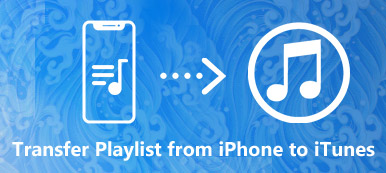Po dlouhou dobu je iTunes pro Windows oblíbeným nástrojem, který pomáhá uživatelům iOS zálohovat data nebo soubory iPhone. Někteří uživatelé iOS však stále mají mnoho otázek jak používat iTunes pro Windows. V tomto článku jsme představili význam iTunes pro Windows a jak jej jednotlivě stáhnout, nainstalovat, aktualizovat, odinstalovat a dokonce i zálohovat. Vše, co potřebujete vědět o iTunes pro Windows, najdete odpovědi zde. Přijďte si nyní přečíst a prozkoumat více.
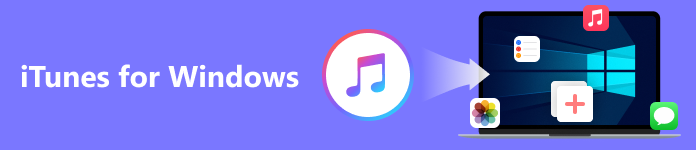
- Část 1. Co je iTunes pro Windows
- Část 2. Jak stáhnout, nainstalovat a aktualizovat iTunes pro Windows
- Část 3. Jak odinstalovat iTunes pro Windows
- Část 4. Jak zálohovat iPhone do PC přes iTunes pro Windows
- Část 5. Nejlepší alternativa k iTunes pro Windows na PC
- Část 6. Nejčastější dotazy o iTunes pro Windows
Část 1. Co je iTunes pro Windows
iTunes pro Windows je výkonný stolní software, který vám umožní užít si spoustu zábavy. S iTunes pro Windows můžete na počítači přehrávat a spravovat různé filmy, bezplatné podcasty, audioknihy a televizní pořady. Můžete si také stáhnout, koupit nebo půjčit skladby a další. iTunes pro Windows je také místem setkávání lidí, kteří milují přehrávání hudby na PC. Zde můžete poslouchat více hudby a zobrazit celou svou hudební knihovnu. Pokud jste nadšení, můžete si to stáhnout a vyzkoušet zdarma.
Část 2. Jak stáhnout, nainstalovat a aktualizovat iTunes pro Windows
Pro některé nové uživatele existuje něco, co byste měli vědět předem. Přečtěte si následující informace o iTunes pro Windows.
Stáhněte a nainstalujte iTunes pro Windows
iTunes pro Windows vyžaduje Windows 11/10/8/7. Nejnovější verzi iTunes si můžete zdarma stáhnout z webu společnosti Apple nebo z obchodu Microsoft Store. Po stažení klikněte Běh, další, Nainstalujte, Ano, a úprava podle objednávky. Nyní jste do počítače nainstalovali iTunes pro Windows.
Aktualizujte iTunes pro Windows
Pokud jste si nějakou dobu stáhli iTunes pro Windows a našli aktualizaci pro iTunes. Můžete postupovat podle kroků pro aktualizaci na nejnovější verzi iTunes pro Windows na vašem PC.
Krok 1Otevřete iTunes pro Windows na vašem PC.
Krok 2Vybrat Pomoc z horního panelu nástrojů okna iTunes a poté klepněte Zkontrolovat aktualizace.
Krok 3Nyní můžete podle pokynů v okně nainstalovat nejnovější verzi.
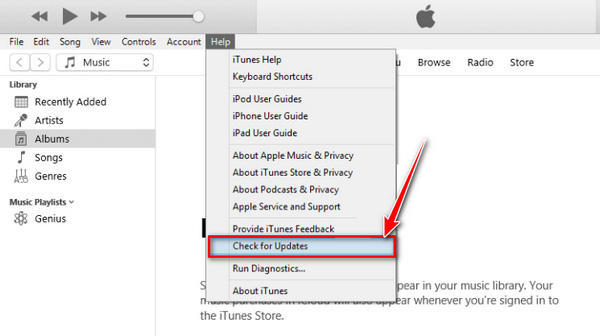
If Zkontrolovat aktualizace není v Pomoc to znamená, že si stáhnete iTunes pro Windows z obchodu Microsoft Store. Můžete tedy zkontrolovat aktualizace z obchodu Microsoft Store.
Část 3. Jak odinstalovat iTunes pro Windows
Pokud chcete uvolnit více úložného prostoru odstraněním iTunes pro Windows na ploše, postupujte podle níže uvedených kroků.
Krok 1Otevřete Windows Nastavení v Home menu.
Krok 2Najít aplikace možnost a klikněte na ni. Poté se na obrazovce okna načte seznam všech nainstalovaných programů.
Krok 3Najděte a vyberte software iTunes. Klikněte na Odinstalovat možnost a chvíli počkejte. Nyní jste odinstalovali iTunes pro Windows na vašem PC.
Chcete-li jej nainstalovat a v případě potřeby znovu použít, je lepší odinstalovat některé související programy v tomto pořadí:
1. QuickTime
2. Aktualizace softwaru společnosti Apple
3. Podpora mobilních zařízení Apple (iTunes 9 nebo novější)
4. Dobrý den
5. Podpora aplikací Apple (64-bit/32-bit)
Vezměte prosím na vědomí, že odlišné pořadí odinstalace může vést ke zbytkovým součástem, což povede k tomu, že další instalace iTunes nebude fungovat správně.
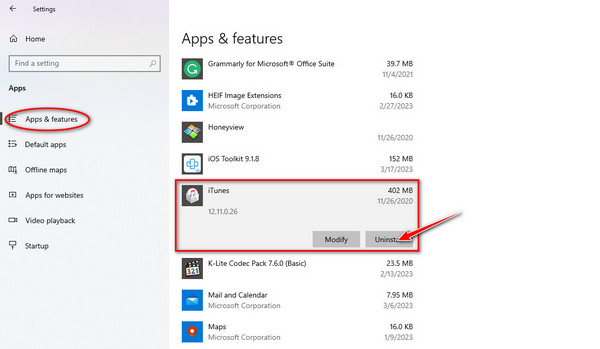
Výše uvedené kroky platí pro Windows 8 nebo novější.
Pro Windows 7 nebo starší se však krok 2 liší. Musíte najít řídicí panel, Klepněte na tlačítko Programy a funkcea v seznamu našel iTunes. Podrobnosti o odinstalaci iTunes si můžete prohlédnout zde.
Část 4. Jak zálohovat iPhone do PC přes iTunes pro Windows
Krok 1Otevřete v počítači iTunes pro Windows. Musíte připojit svůj iPhone k počítači pomocí USB nebo Wi-Fi. (Synchronizace přes kabel je rychlejší než synchronizace přes Wi-Fi.)
Budete požádáni o klepnutí Věřte a zadáním přístupového kódu pro iPhone potvrďte svá nastavení a počítač rozpozná data.
Krok 2Klepněte na tlačítko Přístroj tlačítko v levém horním rohu rozhraní iTunes systému Windows. Poté vyberte Shrnutí na levém panelu.
Krok 3Nyní uvidíte informace o zařízení. Klikněte na Zálohujte nyní možnost na pravém panelu. Počkejte několik minut na dokončení procesu zálohování.
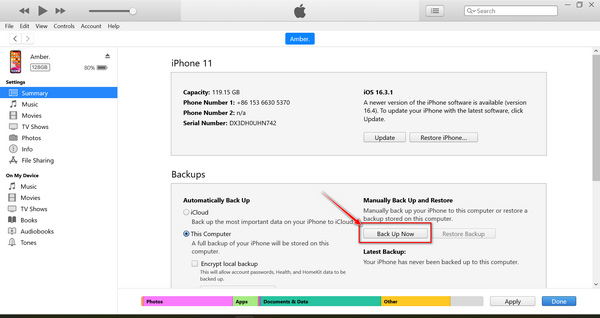
Zálohování dat iPhone pomocí iTunes systému Windows podporuje pouze zobrazení přesného času a data synchronizace, ale nemůžete zkontrolovat podrobnosti o záložním souboru. Může tedy přepsat vaše místní záložní soubory na vašem iPhone.
Část 5. Nejlepší alternativa k iTunes pro Windows na PC
Pokud chcete bezpečně ukládat soubory a podrobně si prohlédnout všechna zálohovaná data, iTunes pro Windows není skvělý způsob. Profesionální nástroj je pro vás nejvhodnější způsob, jako Apeaksoft iOS Data Backup & Restore. Tento nástroj pro zálohování dat podporuje zálohování souborů ve standardním nebo šifrovaném režimu. Umožňuje vám rychle synchronizovat obsah iPhone jedním kliknutím do počítače. Po zálohování si můžete prohlédnout podrobnosti každé zálohy, jako je název, verze iOS, velikost, datum, dokonce i obsah souboru, a vybrat jednu zálohu, kterou chcete obnovit.
 Doporučení
Doporučení- Podpora zálohování dat iPhone, jako jsou mediální soubory, během několika minut.
- Náhled a výběr zálohovaných dat pro obnovení bez přepsání místních souborů.
- Bezpečně zálohujte důležité soubory do počítače nebo mobilu pomocí hesla.
Krok 1Stáhněte a nainstalujte alternativu iTunes na Windows. Klikněte na Zálohování a obnovení dat systému iOS kartu pro vstup do rozhraní programu.
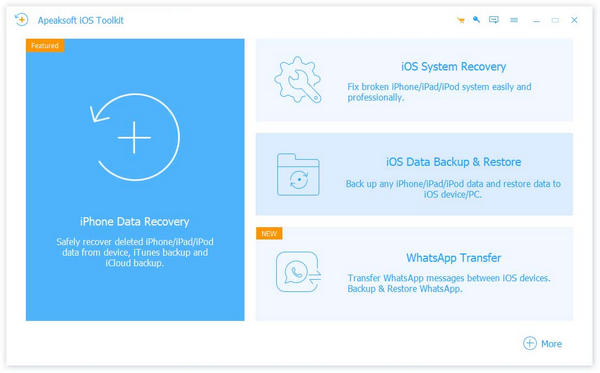
Krok 2Připojte svůj iPhone k počítači pomocí kabelu USB. Vybrat Zálohování dat iOS možnost z levého panelu.

Krok 3Nyní je váš iPhone připojen. Postupujte podle pokynů pro vstup do dalšího procesu. Můžete si vybrat Standardní záloha pro kopírování souborů, jako jsou textové zprávy, kontakty, fotografie, poznámky atd. Klepněte na Home pro vstup do dalšího okna.
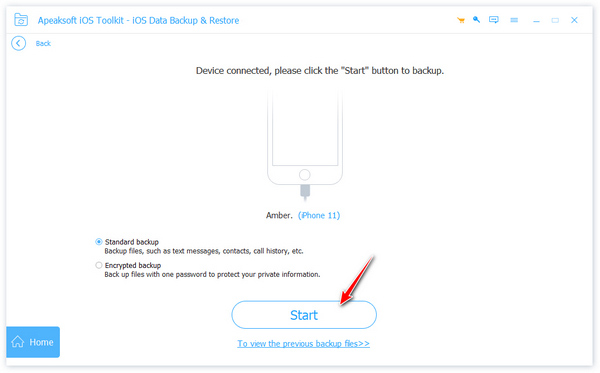
Chcete-li chránit soukromí vašeho souboru, můžete vybrat Šifrovaná záloha pro zálohování souborů nejprve s jedním heslem. Po nastavení si můžete vybrat soubory pro zálohování jako např Standardní záloha mode.
Krok 4Po výběru synchronizovaných souborů klikněte na další a vyberte složku se soubory.
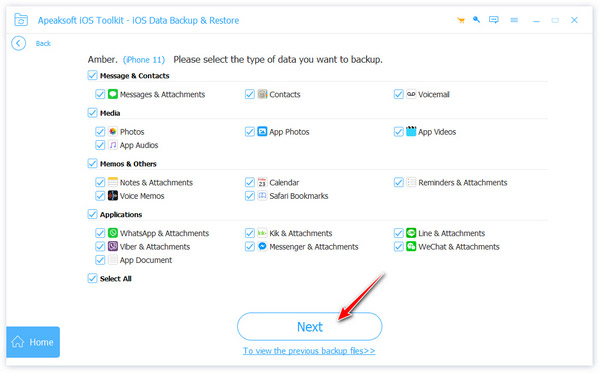
Krok 5Poté klikněte na tlačítko Zálohování tlačítko pro uložení zálohy. Poté vás program požádá o zadání přístupového kódu pro iPhone, abyste počítači důvěřovali. Záložní soubory si můžete prohlížet až do Gratuluji se objeví na okně.

Pokud máte zálohu několikrát, je vhodné, abyste zálohovaná data znovu obnovili do iPhonu nebo počítače. Vyberte záložní soubor selektivně, který jste dříve synchronizovali. Kromě toho si můžete přečíst tento článek o tom, jak na to obnovit iPhone bez iTunes.
Část 6. Nejčastější dotazy o iTunes pro Windows
Otázka 1. Proč iTunes pro Windows nefunguje ve Windows 11/10?
Když se aktualizuje váš Windows 11/10, změní se výchozí oprávnění pro některé soubory nebo složky iTunes. To vám může omezit přístup k určitým oblastem vašeho počítače a možnost je otevřít při spuštění iTunes ve Windows.
Otázka 2. Co nahrazuje iTunes pro Windows?
Apple Music. Stále více lidí tuto aplikaci používá k přehrávání hudby a poslechu podcastů. Všichni předplatitelé mají přístup ke kvalitním službám v Apple Music.
Otázka 3. Je iTunes pro Windows zdarma s iPhonem?
Ano. iTunes pro Windows je bezplatná a snadno použitelná aplikace. Můžete si stáhnout iTunes pro Windows a používat je zdarma na iPhonu, iPadu nebo počítači.
Proč investovat do čističky vzduchu?
V tomto článku jste se dozvěděli některé klíčové informace o iTunes pro Windows. Mezitím získáte nejlepší alternativu iTunes pro Windows. Může splnit vaše potřeby od zálohování dat iPhone až po obnovu souborů z nástroje iOS. Pokud máte dotazy týkající se používání iTunes, např iTunes iPhone nezálohují, zanechte zde své komentáře.